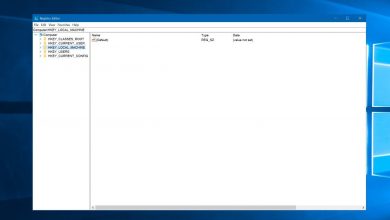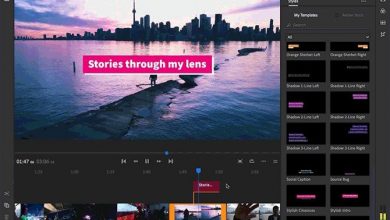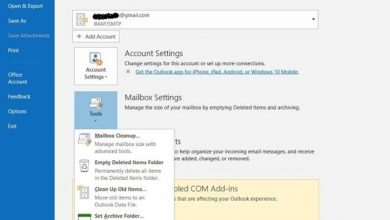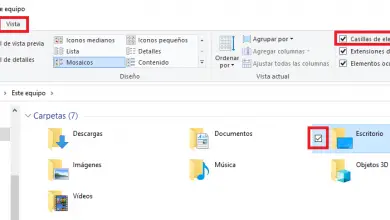Comment ajouter, supprimer et gérer des raccourcis dans un nouvel onglet dans Edge
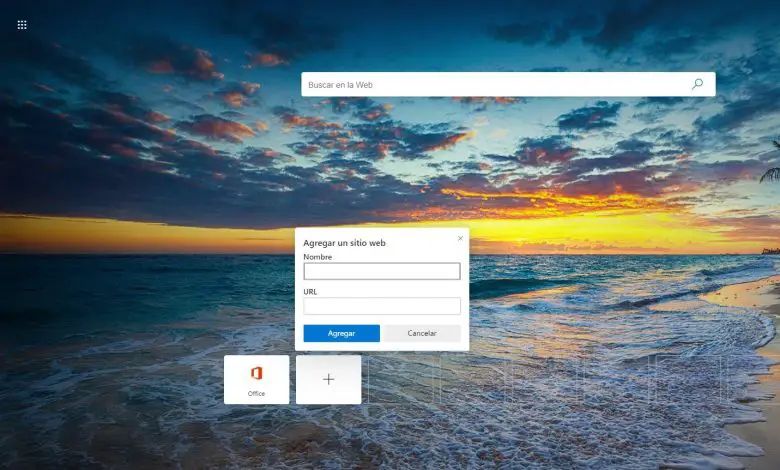
Lors de l’ouverture de Microsoft Edge, nous trouvons plusieurs boîtes qui ont généralement des raccourcis vers les pages que nous visitons fréquemment. Mais saviez-vous que vous pouvez les ajouter ou les supprimer ? Aujourd’hui, nous allons voir comment gérer les raccourcis ou liens rapides d’Edge.
Lorsque nous ouvrons un nouvel onglet ou que nous démarrons simplement le navigateur Microsoft. Nous rencontrons de nombreuses fonctionnalités intéressantes. L’un de ceux-ci sont les raccourcis avec lesquels, d’un simple clic, nous pouvons accéder aux sites Web que nous visitons fréquemment.
Microsoft Edge a beaucoup d’ astuces extrêmement utiles et les raccourcis ou raccourcis peuvent être très utiles. Ils sont classés et ajoutés en fonction de la fréquence à laquelle nous entrons dans les sites en question.
Cependant, nous pouvons ajouter, supprimer et en quelques mots gérer les sites qui apparaissent ici pour qu’il reste avec les sites qui nous intéressent vraiment.
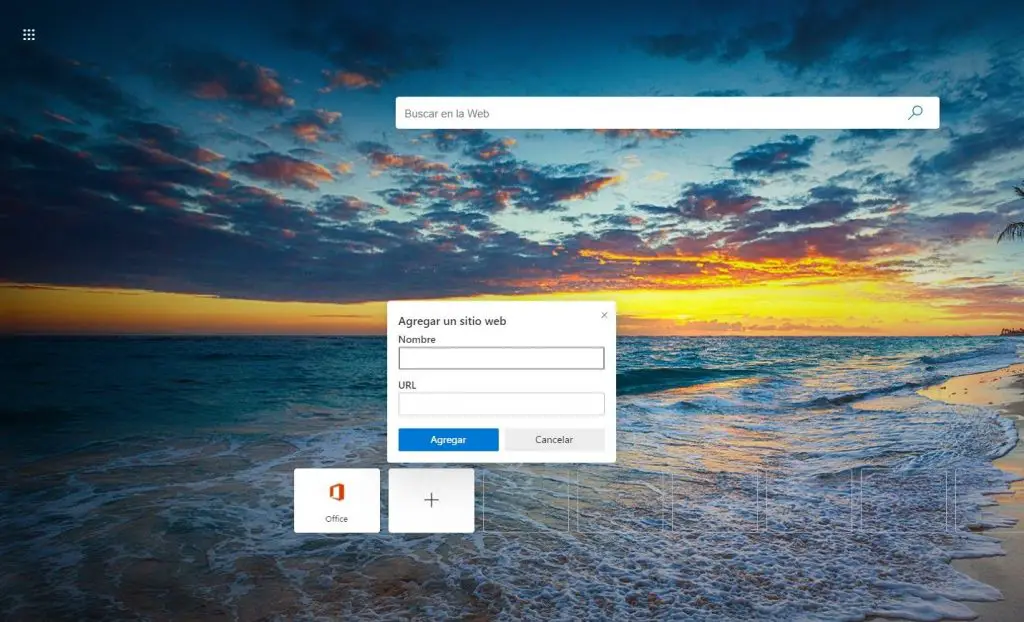
Comment ajouter des raccourcis ou des liens rapides dans un nouvel onglet dans Edge
Il n’est pas du tout compliqué d’ ajouter de nouveaux liens rapides vers un nouvel onglet dans Microsoft Edge , il vous suffira de suivre ces étapes:
- Ouvrez le navigateur Microsoft .
- Cliquez sur le signe « + » pour ouvrir un nouvel onglet vide si nécessaire.
- Maintenant, dans les cases qui apparaissent juste en dessous, cliquez sur le signe » + » et une petite fenêtre flottante apparaîtra.
- Ici, vous pouvez ajouter le nom du site Web et l’adresse du site Web.
- Une fois prêt, cliquez simplement sur » Ajouter «.
De cette façon, vous aurez ajouté un lien rapide et chaque fois que vous cliquez sur le site que vous avez ajouté, vous y accéderez immédiatement.
Comment modifier ou supprimer des raccourcis ou des liens rapides
- Ouvrez Microsoft Edge et cliquez sur le signe « + » pour ouvrir un nouvel onglet si nécessaire.
- Vous devrez maintenant déplacer le pointeur de la souris sur le raccourci que vous avez ajouté.
- Notez que trois points apparaissent dans le coin supérieur de ces liens rapides, c’est ici que vous devez cliquer.
- Une fois que vous avez cliqué, une petite fenêtre apparaît avec deux options: « Renommer » ou « Supprimer ».
Si vous souhaitez changer le nom, cliquez simplement sur l’option et faites-le. Si l’URL que vous avez ajoutée n’est pas correcte. Ce que vous devez faire est de le supprimer et de l’ajouter à nouveau.